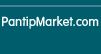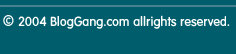How to แต่งหน้าจอโฮม How to แต่งหน้าจอโฮม
แบบคิ้วท์ๆ มองเพลิน ไม่มีเบื่อ!เบื่อไหมกับหน้าจอแบบเดิมๆ ไหนๆ IOS 14 ก็มี widget เพิ่มมาให้เล่นเพียบ
งั้น พี่โปร มาชวนแต่งหน้าจอโฮมให้น่ารักกันดีกว่า! มีทั้งใส่รูป ใส่ปฎิทิน
ทำไอคอนให้เป็นภาพสุดคิ้วท์ ไหนใครอัพแล้วก็ไปลองแต่งกันเล้ยยยยย

1. เพิ่ม Widget ที่แสดงทั้งวัน เดือน เวลา และแบตเตอรี่
โหลดแอพเลยที่ https://apps.apple.com/th/app/color-widgets/id1531594277?l=th

ไปที่แอพ Color Widget
โหลดเลยที่ https://apps.apple.com/th/app/color-widgets/id1531594277?l=th

ในแอพจะมีเทมเพลตให้เลือกเยอะมาก

พี่ promotion จัดเปลี่ยนให้หมดเลย เพราะเราสามารถเปลี่ยนได้ทั้งสี, ฟอนต์ และเพิ่มรูปพื้นหลังได้

วิธีเพิ่ม Widget กดที่เครื่องหมาย + มุมบนซ้ายมือ

เลือกที่ Color Widget

พี่ โปรโมชั่น บอกเลยว่ามีหลายขนาดให้เลือกเลย ชอบแบบไหนก็เลือกเลยจ้าา

2. วิธีเพิ่ม Photo Widget

โหลดแอพ Photo Widget
โหลดเลยที่ https://apps.apple.com/th/app/photo-widget-simple/id1530149106?l=th

เพิ่มรูปที่เราต้องการมาเลยจ้าา ตรงตั้งค่าข้างบนสามารถเลือกได้นะว่าจะให้ภาพเปลี่ยนทุกกี่นาที

วิธีเพิ่ม Photo Widget กดที่เครื่องหมาย + มุมบนซ้ายมือ

เลือกที่ Photo Widget

มีหลายขนาดเลยจ้าา อยากได้ภาพใหญ่แค่ไหนก็จัดเลย
 Phathavie vegan shampooลดผมร่วงหลังคลอด , ลดผมร่วงเสริมผมขึ้นใหม่ , Phathavie vegan shampooลดผมร่วงหลังคลอด , ลดผมร่วงเสริมผมขึ้นใหม่ ,
เร่งผมยาวไว , ใช้แทนยาปลูกผม

3. วิธีเปลี่ยนภาพไอคอนแอพ

ไปที่ "คำสั่งลัด"

กดตรงเครื่องหมาย +

เลือก เพิ่มการทำงาน

เลือก เปิดแอพ

กด "เลือก"

เลือกแอพที่ต้องการ

กดตรงจุด 3 จุด

ใส่ชื่อแอพตามใจชอบเลยจ้า แล้วกดเพิ่มไปยังหน้าจอโฮม

เปลี่ยนชื่อที่จะแสดงผลที่หน้าจอโฮม และเปลี่ยนรูปได้ตามใจเราเลยนะ เสร็จแล้วกดเพิ่มมุมบนขวามือ

ได้แล้วว น่ารักมาก

เว็บรวมข้อมูลเนอร์สซิ่งโฮม (nursinghome) และ บ้านพักคนชรา

4. วิธีใส่ปฎิทิน

ไปที่แอพ MiniMonth
โหลดเลยที่ https://apps.apple.com/th/app/minimonth/id921088027?l=th

ตกแต่งสีปฎิทินได้ตามใจชอบเลยจ้าา

วิธีเพิ่มปฎิทิน กดที่เครื่องหมาย + มุมบนซ้ายมือ

เลือก MiniMonth

เสร็จแล้วจ้าา ง่ายฝุดๆ ไปลองทำกันเล้ยยยย
| Create Date : 22 กันยายน 2563 |
| Last Update : 22 กันยายน 2563 15:08:36 น. |
|
0 comments
|
| Counter : 2795 Pageviews. |
 |
|
|
|
|
 |
|